Android 6.0 představil užitečné malé dlaždice na panelu oznámení, které umožnily uživatelům přístup a přepínání často používaných nastavení. Vzhledem k tomu, že panel oznámení je přístupný z libovolné aplikace, je tento panel velmi pohodlný. V systému Android 7.0 byla stejná funkce mírně vylepšena, takže můžete přistupovat k pěti z těchto dlaždic, aniž byste museli přetahovat celý panel oznámení dolů. Předtím jste museli panel zcela otevřít, abyste se dostali ke dlaždicím, a obvykle to zahrnovalo dvě prstová gesta; jeden pro otevření panelu oznámení a druhý pro rozšíření. Přístup k rychlému nastavení je snadnější, ale je zde pouze místo pro pět dlaždic. Zde je návod, jak můžete změnit jejich pořadí a nechat, aby se ty zobrazovaly v rychlém nastavení.
Panel Rychlá nastavení je zobrazen na snímku vlevo, zatímco celý seznam dlaždic, které dostanete na panelu oznámení, je zobrazen na snímku obrazovky vpravo.
Pro přístup k rychlému nastavení potřebujete pouze otevřít panel oznámení s malým pohybem. Chcete-li otevřít celý panel, musíte jej rozbalit přetažením panelu oznámení.

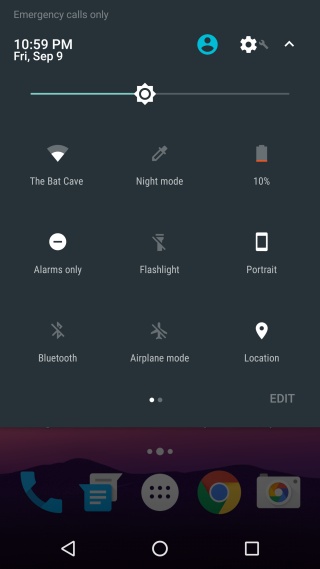
Chcete-li změnit, které přepínače se zobrazí v Rychlém nastavení,otevřete panel oznámení a přetáhněte jej dolů, abyste měli přístup ke dlaždicím. Klepněte na tlačítko Upravit vpravo dole. Sekce dlaždic se rozbalí a zobrazí další dlaždice, které lze přidat, ale to není to, co musíte udělat.
Když jste v režimu úprav, můžete změnit uspořádánídlaždice však chcete. Prvních pět dlaždic, které se objeví na první stránce panelu oznámení, jsou ty, které se zobrazují v Rychlém nastavení. Pokud potřebujete dlaždici orientace obrazovky jako první v rychlém nastavení, jednoduše ji přetáhněte a pusťte tak, aby se objevila vlevo nahoře. Opakujte pro pět nejčastěji používaných přepínačů a ukončete režim úprav. To je všechno.










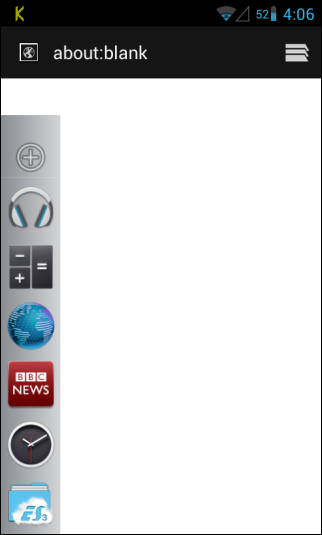


Komentáře